随着互联网的普及和家庭网络的需求增加,如何正确连接和设置路由器成为了许多人的关注焦点。本文将详细介绍如何连接路由器并进行相应的设置,以确保网络连接的稳定和优化。
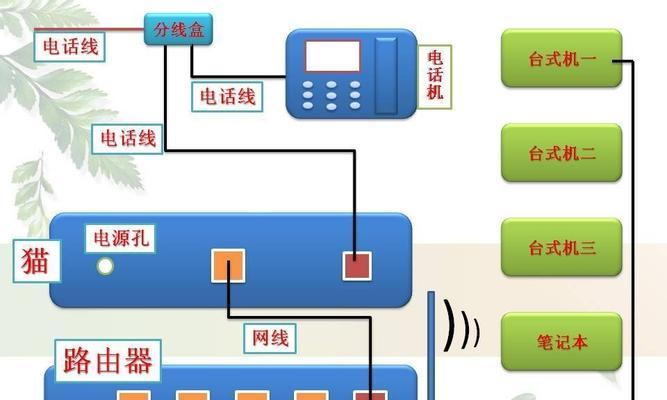
1.选择合适的路由器型号和品牌
选择一款适合自己家庭网络需求的路由器,考虑到覆盖范围、速度和价格等因素,可以在市场上进行相关调查和比较。

2.确定路由器的位置
选择一个合适的位置放置路由器,尽量避免障碍物和其他电子设备的干扰,以确保信号覆盖范围最大化。
3.连接路由器与宽带调制解调器
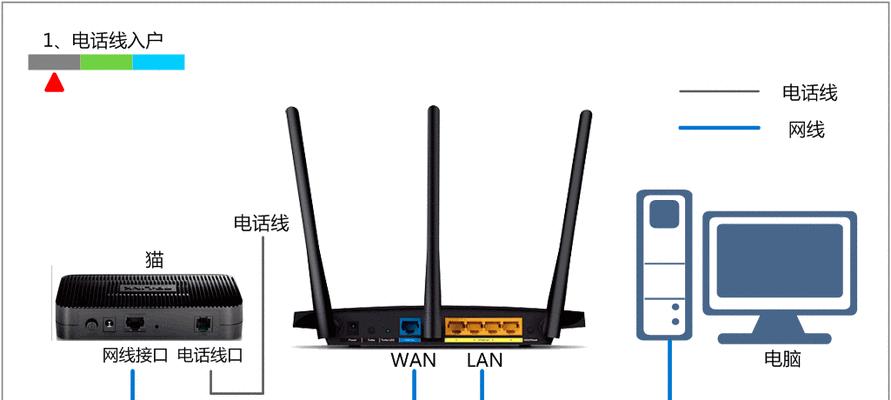
使用网线将路由器与宽带调制解调器连接起来,并确保连接牢固。如果使用光纤网络,可能需要将光纤转换为网线接入路由器。
4.登录路由器管理界面
打开浏览器,输入默认的管理界面IP地址(通常是192.168.1.1或192.168.0.1),输入默认的用户名和密码登录路由器管理界面。
5.修改路由器的登录密码
为了保护个人信息安全,首先应该修改默认的登录密码,选择一个复杂且容易记住的密码。
6.设置无线网络名称(SSID)和密码
在路由器管理界面中找到无线网络设置选项,设置一个易于辨识且安全的无线网络名称和密码,确保只有授权用户能够连接。
7.选择适当的网络加密方式
在无线网络设置中,选择一种适合的加密方式,如WPA2-PSK,以确保网络安全性。
8.调整频道和信号强度
在无线网络设置中,调整频道和信号强度,避免与附近的其他无线网络干扰。
9.设置访客网络
对于常常有来访的家庭,设置一个独立的访客网络,以保护主网络的安全。
10.配置动态IP或静态IP
根据需要选择动态IP还是静态IP,如果需要远程访问或者搭建服务器,建议使用静态IP。
11.开启端口转发
如果需要通过路由器访问特定的设备或服务,需要配置端口转发来实现设备的远程访问。
12.设置家长控制功能
为了保护家庭成员上网安全,可以设置家长控制功能,限制特定设备的上网时间和访问内容。
13.更新路由器固件
定期检查并更新路由器固件,以获取最新的功能和安全性修复。
14.设置VPN(虚拟专用网络)连接
如果需要远程访问公司内部网络或者访问国外网站,可以设置VPN连接。
15.路由器的常规维护和优化
定期重启路由器、清理路由器周围的尘埃,并根据需要进行信号调整和网络优化。
通过正确连接和设置路由器,可以确保家庭网络的稳定和优化。选择合适的路由器型号和位置,设置适当的网络名称、密码和加密方式,以及配置相关功能和维护,都是保证网络畅通和安全的关键步骤。不断更新路由器固件、进行网络调整和优化,能够进一步提升网络体验。




